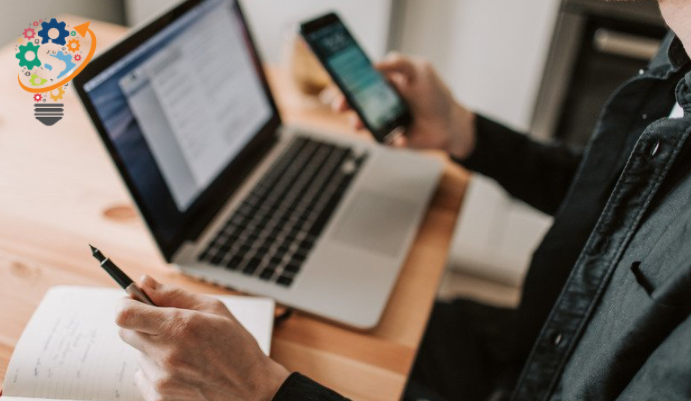ఒకే నంబర్తో ఉన్న రెండు ఫోన్లలో వాట్సాప్ను ఎలా రన్ చేయాలి
WhatsApp డెవలపర్ బృందం మీ వినియోగదారు అనుభవాన్ని మెరుగుపరుస్తుందని నిర్ధారించుకోవడానికి ఫీచర్లను జోడించడంపై నిరంతరం కృషి చేస్తోంది. ఫేస్బుక్ యాజమాన్యంలోని కంపెనీ వివిధ పరికరాలలో సపోర్ట్ ఫీచర్పై పనిచేస్తోందనే వార్తలను మీరు తప్పక విన్నారు, అది ఇప్పుడు ఒక వాట్సాప్ ఖాతాను ఇతర పరికరాలలో ఉపయోగించడానికి అనుమతిస్తుంది.
మేము WhatsApp అప్లికేషన్ యొక్క అధికారిక నియమాల గురించి మాట్లాడినట్లయితే, మీరు ఒకే సమయంలో రెండు ఫోన్లలో ఒక WhatsApp ఖాతాను ఉపయోగించలేరు. మీరు ఒక పరికరం నుండి అనువర్తనాన్ని అన్ఇన్స్టాల్ చేయాలి మరియు ఆ తర్వాత మాత్రమే మీరు ఆ ఖాతాను రెండవ ఫోన్లో ఉపయోగించగలరు. వారు ఎలాంటి భద్రతా సమస్యలను నివారించాలని కోరుకోవడం దీనికి ప్రధాన కారణం. కానీ మీరు రెండు స్మార్ట్ఫోన్లలో ఒక ఖాతాను ఉపయోగించాలనుకుంటే మీరు ప్రయత్నించగల కొన్ని ట్రిక్స్ మరియు పద్ధతులు ఉన్నాయి.
కానీ ఆ సమయం వచ్చే వరకు, మీరు ఒకేసారి రెండు ఫోన్లలో దీన్ని ఉపయోగించగల మార్గాలను వెతకాలి. ఈ లక్ష్యాన్ని సాధించడంలో మీకు సహాయపడే మీరు అనుసరించగల కొన్ని దశలను ఇక్కడ మేము చూడటానికి ప్రయత్నిస్తాము. ఈ పద్ధతులు మీ విలువైన సమయాన్ని 5 నిమిషాల కంటే ఎక్కువ తీసుకోకూడదు మరియు ఎక్కువ సాంకేతిక పరిజ్ఞానం లేని వారు కూడా చేయవచ్చు.
ఒకే సమయంలో రెండు ఫోన్లలో ఒక WhatsApp ఖాతాను ఎలా ఉపయోగించాలి
కొన్ని ఆసక్తికరమైన థర్డ్-పార్టీ యాప్లు Google Playలో అందుబాటులో ఉన్నాయి. ఈ యాప్లు ప్రాథమికంగా ఇలాంటి సాంకేతికతను ఉపయోగిస్తాయి. మేము మీ కోసం ఉత్తమ డౌన్లోడ్లను మీతో పంచుకుంటాము మరియు ఇది మీకు చాలా సహాయపడుతుందని ఆశిస్తున్నాము:
1. WhatsApp వెబ్
పద్ధతి సులభం మరియు ఇప్పటికే ఉన్న ఖాతా యొక్క లాగిన్ను అనుమతించడానికి WhatsApp వెబ్ ప్రయోజనాన్ని పొందుతుంది. దీని అర్థం మీరు మీ స్నేహితులకు వచన సందేశాలను పంపగలరు మరియు మీడియా ఫైల్లను కూడా పంపగలరు లేదా స్వీకరించగలరు. అయితే, దీని వలన మీరు ఎప్పుడైనా ఇంటర్నెట్కి కనెక్ట్ అయి ఉండవలసి ఉంటుందని అర్థం చేసుకోండి.
మంచి భాగం ఏమిటంటే మీరు వేర్వేరు పరికరాలలో ఒక ఖాతాను యాక్సెస్ చేయగలరు మరియు మీరు చేయాల్సిందల్లా ఇక్కడ ఉంది:
- రెండవ ఫోన్లో ఇంటర్నెట్ బ్రౌజర్ను తెరవండి.
- WhatsApp వెబ్కి వెళ్లండి.
- ఇప్పుడు కుడి మూలలో మరియు మూడు-చుక్కల చిహ్నంతో ఉన్న సెట్టింగ్ల ఎంపికకు వెళ్లండి.
- ఇప్పుడు మీరు డెస్క్టాప్ వీక్షణకు మారాలి మరియు ఇది మిమ్మల్ని QR కోడ్తో మరొక పేజీకి తీసుకెళ్తుంది.
ఒకవేళ మీరు WhatsApp డెస్క్టాప్ హోమ్ పేజీ వైపు మళ్లించబడినట్లయితే, స్క్రీన్ ఎడమ వైపున ఉన్న WhatsApp వెబ్పై క్లిక్ చేయండి.
- ఇప్పుడు మీ మొదటి ఫోన్లో WhatsApp తెరిచి, ఆపై సెట్టింగ్లకు వెళ్లండి.
- వాట్సాప్ వెబ్పై క్లిక్ చేయండి.
- ఇప్పుడు కనెక్ట్ పరికరంపై నొక్కండి.
- రెండవ ఫోన్ నుండి QR కోడ్ని స్కాన్ చేయండి.
మీరు ఇప్పుడు రెండు ఫోన్లలో ఒక WhatsApp ఖాతాను ఉపయోగించగలరు.
2. Whatscan ప్రోని ఉపయోగించండి
ఇది ఆండ్రాయిడ్ యూజర్లకు ఉపయోగపడే గొప్ప యాప్. ఇది వినియోగదారుల నుండి కూడా అనేక గొప్ప సమీక్షలను సంపాదించింది. మేము క్రింద పేర్కొన్న దశలను అనుసరించండి:
- మీ Android ఫోన్ నుండి, Google Play Storeకి వెళ్లండి.
- Whatscan Proని డౌన్లోడ్ చేయండి మరియు ఇన్స్టాలేషన్ ప్రక్రియను పూర్తి చేయండి.
- ఐకాన్పై క్లిక్ చేయడం ద్వారా అప్లికేషన్ను తెరవండి.
- మీరు ఇప్పుడు మీ ఖాతాలోకి లాగిన్ చేయడానికి QR కోడ్ని స్కాన్ చేయాల్సిన పేజీకి చేరుకుంటారు. వెబ్లో WhatsAppకి వెళ్లి ఇప్పటికే WhatsApp ఇన్స్టాల్ చేసిన ఫోన్తో ఈ కోడ్ని స్కాన్ చేయండి.
మీరు పూర్తి చేసినప్పుడు, యాప్ వెబ్ ఇంటర్ఫేస్ అన్ని చాట్లను ఎక్కడో చూపిస్తుంది.
చివరి ఆలోచనలు:
నిర్దిష్ట కేసుపై ఆధారపడి, మీరు పైన పేర్కొన్న రెండు పద్ధతులను ప్రయత్నించవచ్చు. ఇది చాలా ఉపయోగకరంగా ఉండే అవకాశం ఉంది. ప్రత్యేకించి మీరు నిజంగా చాట్ల ద్వారా ఎవరితోనైనా సన్నిహితంగా ఉండాలనుకున్నప్పుడు మరియు మీరు ఒక పరికరాన్ని ఛార్జ్లో ఉంచవచ్చు మరియు మరొక దానిని ఉపయోగించడం కొనసాగించవచ్చు. వినియోగదారులు ఆండ్రాయిడ్ టాబ్లెట్లు మరియు ఐప్యాడ్లలో కూడా యాప్ని ఉపయోగించుకోగలరు.
మీరు ఏకకాలంలో రెండు పరికరాల కోసం మాత్రమే లక్షణాన్ని ఉపయోగించగలరని అర్థం చేసుకోండి. వాట్సాప్ త్వరలో మల్టీ-లాగిన్ ఫీచర్ను అధికారికంగా విడుదల చేసే అవకాశాలు మెండుగా ఉన్నాయి. మరియు మీరు ఒకే ఖాతాను రెండు ఫోన్లలో ఒకేసారి ఉపయోగించగలరు!